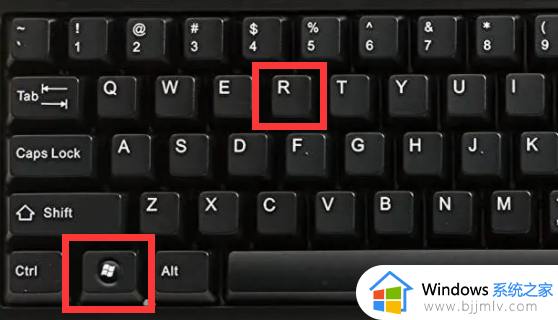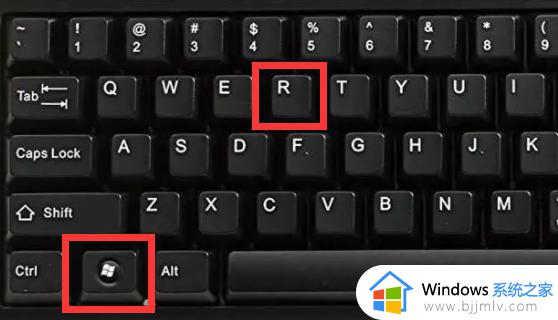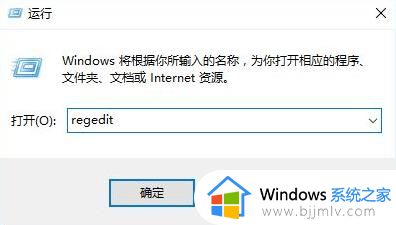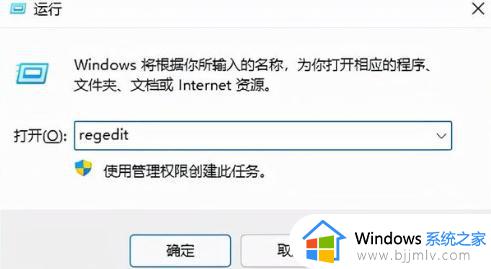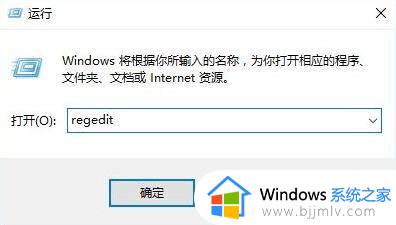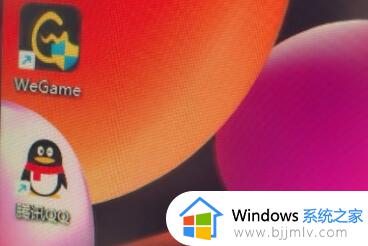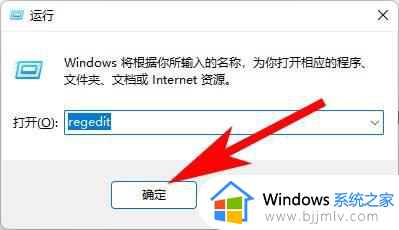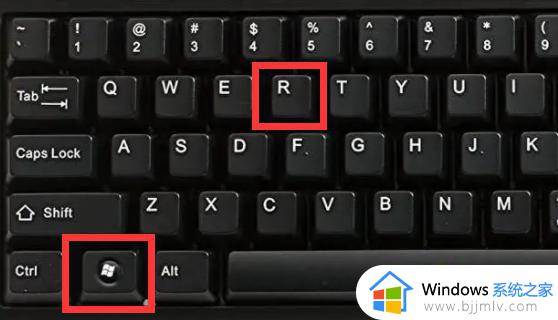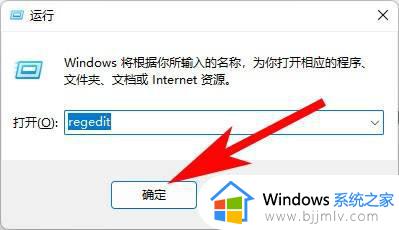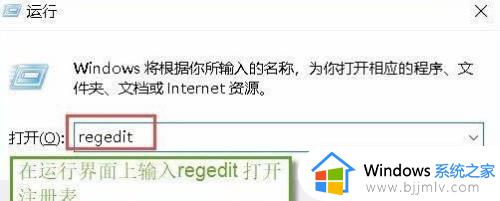win11如何去除快捷方式小箭头 win11去除快捷方式箭头详细步骤
更新时间:2023-04-01 13:48:55作者:runxin
通常用户在win11电脑上安装完软件之后,系统桌面上就会显示安装的软件快捷方式图标,而在win11系统桌面上显示的快捷方式图标中都会有一个小箭头标志,方便用户更好的辨别,那么win11如何去除快捷方式小箭头呢?以下就是关于win11去除快捷方式箭头详细步骤。
具体方法:
1、首先按下快捷键“win+r”。
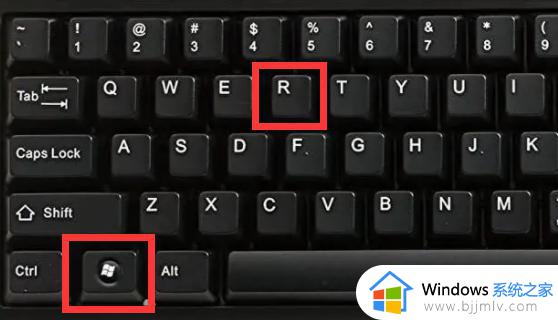
2、打开后,在其中输入“regedit”,点击确认。
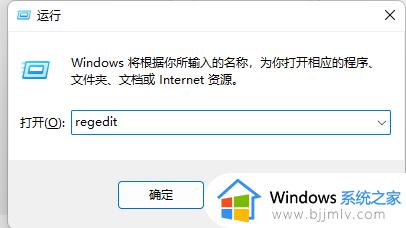
2、进入注册表编辑器后,依次打开:HKEY_CLASSES_ROOTlnkfile,
也可以直接将该路径复制粘贴到上方地址栏里。
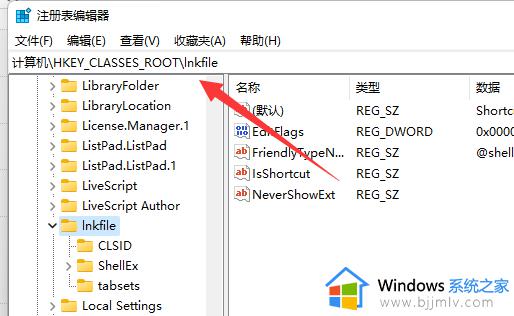
3、进入后右击lsShortcut项,点击删除选项,将lsShortcut删除即可。
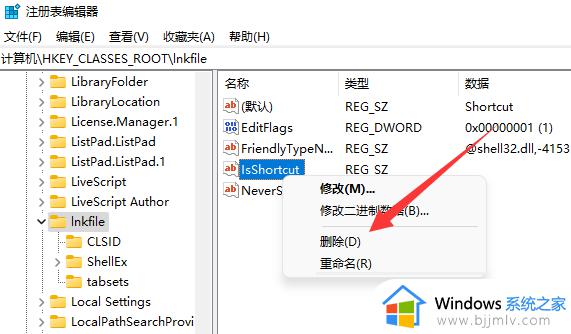
4、最后重启电脑,就可以看到桌面快捷方式的小箭头消失啦。
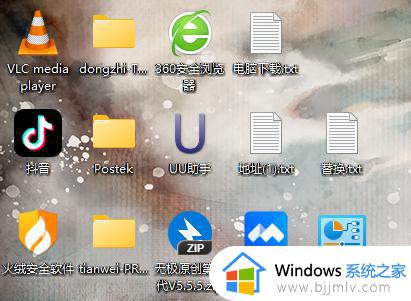
上述就是小编给大家介绍的win11去除快捷方式箭头详细步骤了,有需要的用户就可以根据小编的步骤进行操作了,希望能够对大家有所帮助。